利用Word进行文字编辑与排版
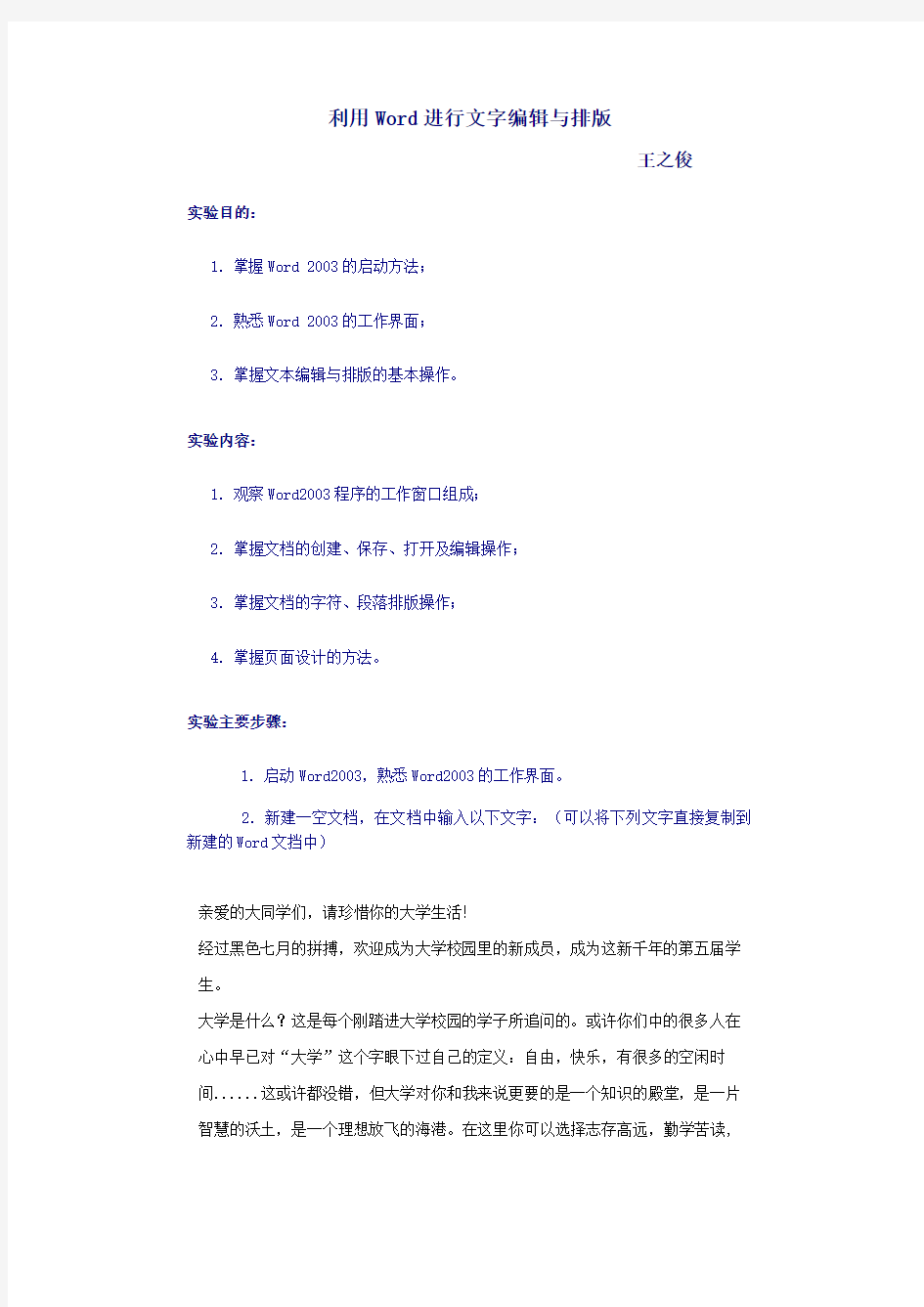
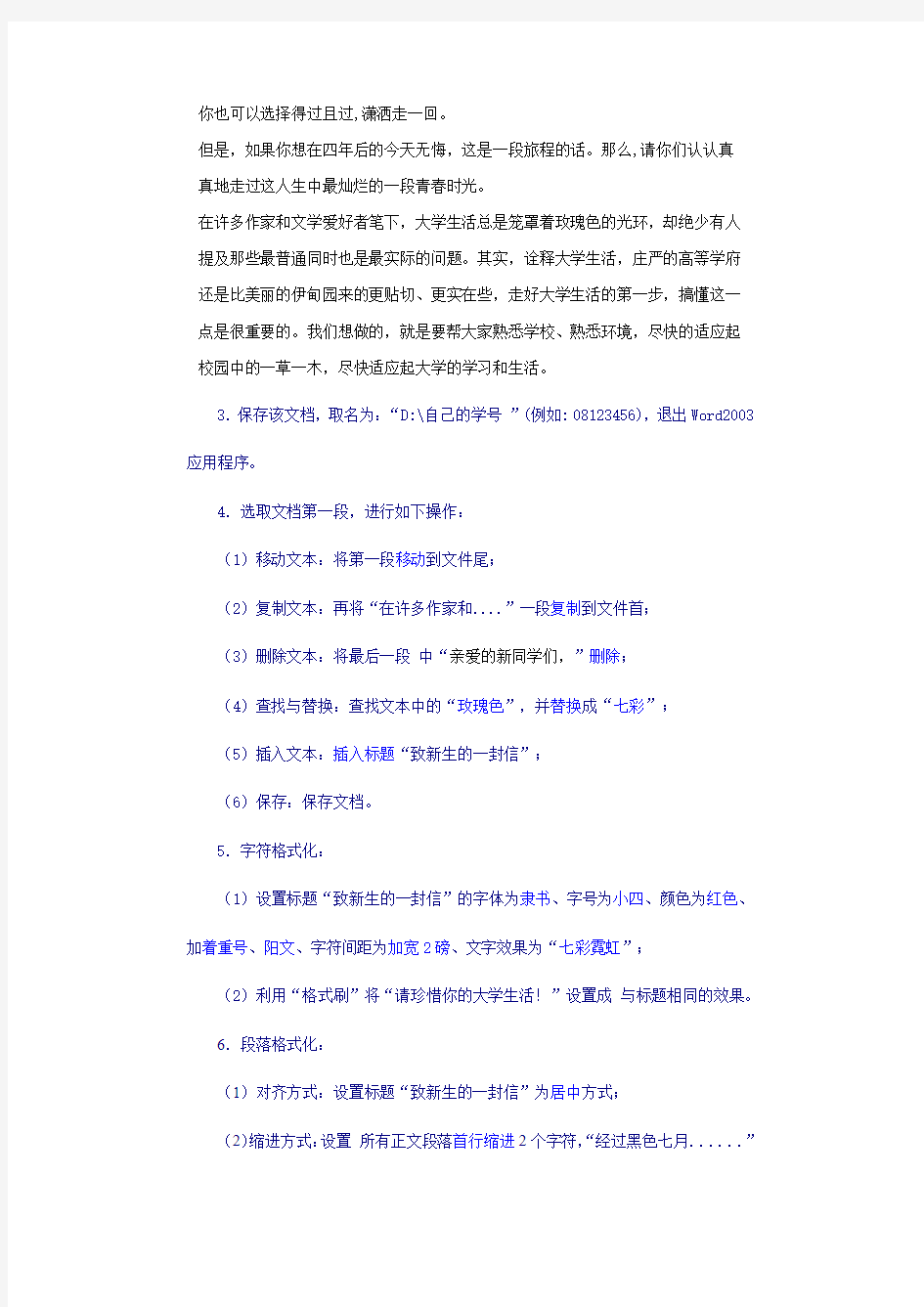
利用Word进行文字编辑与排版
王之俊
实验目的:
1.掌握Word 2003的启动方法;
2.熟悉Word 2003的工作界面;
3.掌握文本编辑与排版的基本操作。
实验内容:
1.观察Word2003程序的工作窗口组成;
2.掌握文档的创建、保存、打开及编辑操作;
3.掌握文档的字符、段落排版操作;
4.掌握页面设计的方法。
实验主要步骤:
1.启动Word2003,熟悉Word2003的工作界面。
2.新建一空文档,在文档中输入以下文字:(可以将下列文字直接复制到新建的Word文挡中)
亲爱的大同学们,请珍惜你的大学生活!
经过黑色七月的拼搏,欢迎成为大学校园里的新成员,成为这新千年的第五届学生。
大学是什么?这是每个刚踏进大学校园的学子所追问的。或许你们中的很多人在心中早已对“大学”这个字眼下过自己的定义:自由,快乐,有很多的空闲时间......这或许都没错,但大学对你和我来说更要的是一个知识的殿堂,是一片智慧的沃土,是一个理想放飞的海港。在这里你可以选择志存高远,勤学苦读,
你也可以选择得过且过,潇洒走一回。
但是,如果你想在四年后的今天无悔,这是一段旅程的话。那么,请你们认认真
真地走过这人生中最灿烂的一段青春时光。
在许多作家和文学爱好者笔下,大学生活总是笼罩着玫瑰色的光环,却绝少有人
提及那些最普通同时也是最实际的问题。其实,诠释大学生活,庄严的高等学府
还是比美丽的伊甸园来的更贴切、更实在些,走好大学生活的第一步,搞懂这一
点是很重要的。我们想做的,就是要帮大家熟悉学校、熟悉环境,尽快的适应起
校园中的一草一木,尽快适应起大学的学习和生活。
3.保存该文档,取名为:“D:\自己的学号”(例如: 08123456),退出Word2003应用程序。
4.选取文档第一段,进行如下操作:
(1)移动文本:将第一段移动到文件尾;
(2)复制文本:再将“在许多作家和....”一段复制到文件首;
(3)删除文本:将最后一段中“亲爱的新同学们,”删除;
(4)查找与替换:查找文本中的“玫瑰色”,并替换成“七彩”;
(5)插入文本:插入标题“致新生的一封信”;
(6)保存:保存文档。
5.字符格式化:
(1)设置标题“致新生的一封信”的字体为隶书、字号为小四、颜色为红色、加着重号、阳文、字符间距为加宽2磅、文字效果为“七彩霓虹”;
(2)利用“格式刷”将“请珍惜你的大学生活!”设置成与标题相同的效果。
6.段落格式化:
(1)对齐方式:设置标题“致新生的一封信”为居中方式;
(2)缩进方式:设置所有正文段落首行缩进2个字符,“经过黑色七月......”
一段,左、右各缩进2个字符;
(3)边框与底纹:设置段落“这是一段旅程......”的边框为“三维”、颜色为“深红”、宽度为0.5磅,底纹填充色为“灰色-12.5%”、图案式样为“浅色下斜线”;
(4)分栏:将段落“大学是什么......”分成栏宽相等的两栏、加分隔线;
(5)首字下沉:将段落“在许多作家......”首字下沉,下沉3行、距正文1厘米;
(6)页眉与页脚:插入页眉,内容为你的专业、学号和姓名;
(7)页面设置与打印预览:设置纸型为A4、上下左右页边距为3厘米,然后打印预览。
7.保存并退出。
本实验完成后的效果图示如下(点击图片可以看放大全图)
在Word中编辑表格、实现图文混排
实验目的:
1.掌握创建表格的方法,完成表格制作。
2.掌握插入图片及实现图文混排的排版方法。
实验内容:
1.表格处理。
(1)、创建表格;(2)、在表格中输入数据;(3)、合并、拆分单元格。(4)、修饰表格。
2.图文混排。
(1)打开完成“Word实验一”后保存的文档,在其中绘制图形、插入图片(剪贴画)、艺术字、表格和文本框。
(2)、编辑处理文档中的对象,综合排版,达到最佳效果。
实验主要步骤:
1.表格处理。
(1)、创建表格;用插入表格菜单或插入表格工具绘制如下图所示表格并写入文字。
(2)、合并、拆分单元格。处理后效果如下。
(3)、修饰表格
将表格标题“课程表”设置为“隶书、四号字”;
将表格内所有文字设置为“居中”显示;调整文字“星期”和“节数”使其显示在恰当位置;
将表格第一行添加15%灰色底纹效果。
2.图文混排。
打开完成“Word实验一”后保存的文档,在其中绘制图形、插入图片(剪贴画)、表格和文本框。
编辑处理文档中的对象,综合排版,达到最佳效果。
以下插入对象,仅供参考,学生可以选取其他的插入对象练习。
本实验完成后的效果图示如下(点击图片可以看放大全图)
word2003长篇文章排版技巧
Word 2003 长篇文档排版技巧(一) 简介 市场部经常要出各种分析报告,一写就是洋洋洒洒几十页。文字功底深厚的小王写东西自然不在话下,然而每每困扰他的却是排版的问题,每次都要花大量的时间修改格式、制作目录和页眉页脚。最头疼的是上司看完报告后让他修改,整篇文档的排版弄不好就要重来一遍。制作目录也是出力不讨好的事,尽管小王知道Word中有插入目录的功能,可是尝试了几次就弃之不用了,原因是系统总是提示有错误。现在只能手工输入目录,加班加点数页码居然成了家常便饭。为了让自己有时间下班后享受生活,小王花了半天的时间学习了一下长篇文档的排版技巧,这才发现,这半天的时间,可以让他享受无数个闲暇的傍晚和周末。小王把自己的体会重点总结为两点: 1. 制作长文档前,先要规划好各种设置,尤其是样式设置 2. 不同的篇章部分一定要分节,而不是分页 下面就看看他是怎样用新学的技巧制作一篇几十页的长文档的。 单面打印的简单报告 这份报告要求的格式是:A4纸;要有封面和目录;单面打印;除封面和目录外,每页的页眉是报告的题目;页码一律在页面底端的右侧,封面和目录没有页码,目录之后为第1页。 设置纸张和文档网格 写文章前,不要上来就急于动笔,先要找好合适大小的“纸”,这个“纸”就是Word 中的页面设置。 从菜单中选择【文件】|【页面设置】命令,显示“页面设置”对话框,选择【纸张】选项卡,如图1所示。
通常纸张大小都用A4纸,所以可采用默认设置。有时也会用B5纸,只需从“纸张大小”中选择相应类型的纸即可。 很多人习惯先录入内容,最后再设纸张大小。由于默认是A4纸,如果改用B5纸,就有可能使整篇文档的排版不能很好地满足要求。所以,先进行页面设置,可以直观地在录入时看到页面中的内容和排版是否适宜,避免事后的修改。 考虑到阅读报告的领导年龄都比较大,对于密密麻麻的文字阅读起来比较费力,还可以调整一下文字。通常,很多人都采用增大字号的办法。其实,可以在页面设置中调整字与字、行与行之间的间距,即使不增大字号,也能使内容看起来更清晰。 在“页面设置”对话框中选择“文档网格”选项卡,如图2所示。
第三章 word 经典题解
经典题解 基础知识 1.将word200的文档窗口进行最小化操作后( ) A.将文档进行压缩 B.文档的窗口和文档都没有关闭 C.关闭子文档及其窗口 D.当前的文被关闭 2.启动word200后空白文档的文档名为( ) B.新文档.DOC C.文档 D.我的文档DOC 3.在word的编辑状态下,单击”粘贴”按钮后( ) A.将剪贴板中的内容复制到当前插入点处 B.将剪贴板中的内容移到当前插入点处 C.将文档中被选中的内容复制到剪贴板 D.将文档中被选择的内容复制到当前插入点处 4.艺术字对象实际是( ) A.文字对象 B.图形对象 C.特殊对象 D.链接对象 5.在word200中.若要计算表格中的某行数值的总和可使用的统计函数是( ) A,SUN() () () () 6.在word文档编辑区中,把鼠标光标放在某一个字符处连续单击3次左键,将选取该字符所在的( ) A一个词 B.一个句子 C.一行 D.一个段落 7.在word200的编辑状态下,文档中的一部分内容被选择,执行”编辑”菜单中有”剪贴”命令后( ) A.光标所在的段落内容复制到剪彩贴板中 B.被选择内容复制到剪贴板中 C.被选择内容移动到剪彩贴切中 D.被选择内容被复制到插入点处 8.以下关于word操作及功能的叙述,不正确的是( ) A.进行段落格式设置时,不必先选定整个段落 B.设置字符格式不仅对所选文本有效, 对在该处后续输入的文本也有效 C.文档输入过程中,可设置每隔10分钟自动保存文件中文版是一个纯中文处理软件 9.在word200的编辑状态下,字号被设定为四号后,按新设置的字号显示的文字( )
培训课总结范文3篇
培训课总结范文3篇 ----WORD文档,下载后可编辑修改---- 下面是小编收集整理的范本,欢迎您借鉴参考阅读和下载,侵删。您的努力学习是为了更美好的未来! 培训课总结范文篇一:首先,我很感谢公司给予我这次难得的学习的机会。我们的公司,是一个优秀的公司。我们的团队,更是一个在冯总正确领导下的出色团队。能够参加汇聚国际教育集团《真正的执行》课程的培训,我深感荣幸,同时也非常珍惜这次机会。 在潘老师的培训课堂上,我不仅从老师的讲课中学到了很多知识,很多先进的思想,同时海尔的砸冰箱故事也给我们上了一节很有意义的课。通过这简短的视频,使我更加相信质量就是一个企业的生命,我们的产品最终为人类服务,质量高于一切,也更加坚定了加入远东纸业这个团队的决心。 说句心里话,在培训之前,我对公司、对冯总还存有怀疑。一个中国最早的卫生巾品牌创办者,一个在国内抢先进入市场的公司,一个在业界奋斗了25年的企业,为什么走了这么久的路却还只是一个小企业,她究竟还能走多远,她还有没有发展前途,这个问题一直困扰我,熟悉经济学原理的我深知企业的发展具有周期性,那远东纸业这家又走到哪一步了呢?我的所学所累在这里又能发挥什么的效用呢?我很迷茫。 然而听完课之后,我忽然一下子顿悟了。我决定要和远东一起成长、一起发展。我是一个爱学习的人,所以我更敬重爱学习的老板,
尤其是一位已年过五十的民营企业家。就像课堂上老师所说,冯总的这些年的积蓄已远远超过他和家人下半生的生活所需了,那他为什么还苦苦在寻找着企业的强大之路呢,如果说当初创办企业是为了挣钱,让生活过得好一些,那这个愿望已经实现了。而现如今的冯总,比起他的收获,付出已经远远超过。说个最简单的比方,我们每天来上班,只是完成一个人的工作,一周还可以休息一天,都已感觉很累,天天盼着周日,那作为老板呢,不仅要考虑企业的生产、质量,还要开拓市场、开发客户,维持经营,最重要的还要思考企业的发展方向等等,每天的累可想而知。说到这相信一定会有人反驳“谁让他是老板的,拿的钱不一样嘛。”那追问一句,“如果你觉得做企业这么容易,还能挣很多,为什么不回家自己创一个企业去,何必来上班”。说实在的,冯总的这种不断求知的学习理念,让我很佩服,也让我决定要用我所学为远东尽一份力。 没有一生下来就特有能力的人,同样也没有一发展就可以成功的企业。企业的发展之路,那是经历挫折、承受辛酸的曲折之路。古语有云:“台上一分钟,台下十年功”,企业想要成长为行业老大、领域龙头,那也不是一蹴即就的事,所以要理解企业,接受企业的现状,一起立志去发展企业。 潘老师的这堂课给了我很大的撼动。回忆这几年走过的路,自毕业后,工作、生活一切都挺顺利,让我不断被生活的琐碎给湮灭了,老师在课上讲的那些道理我都听过,曾经也参加过无数次类似的培训,听的时候很好,但日子一长就淡忘了。还是孔夫子说的对,“学而时
利用Word进行图书排版
利用Word进行图书排版 一、版心设计 在Word中版心设计是通过“页面设置”来实现的。具体方法是:打开“文件(F)”菜单,下拉光条选中“页面设置(U)...”,即进入“页面设置”窗口。此时有“字符数/行数(H)”、“页边距(M)”、“纸张大小(S)”、“纸张来源(P)”、“版面(L)”五项需要设置, 在这些设置中,首先要设置的是“纸张大小(S)”,根据需要选择纸张类型,如16开、32开、大32开或自定义大小等。然后在“字符数/行数(H)”处按一下左键,字符跨度设置为10.5磅(如果正文为5号字的话),行跨度为15.75磅。接下来在“页边距(M)”处按一下左键,依 版面要求按下表分别设置上、下、左、右边界。 纸张大小每行字数×每页行数上边界(厘米)下边界(厘米)左边界(厘米)右边界(厘米) 32开26×27 1.7 1.7 1.7 1.6 27×27 1.7 1.7 1.5 1.4 27×28 1.4 1.4 1.5 1.4 28×28 1.4 1.4 1.3 1.2 16开38×39 2.2 2.1 2.1 2.1 39×38 2.2 2.1 2.0 1.9 39×40 1.9 1.8 2.0 1.9 40×40 1.9 1.8 1.8 1.7 表1中给出的是图书排版中常见版心要求的数据,如果有特殊要求,可以在选定纸张大小后,通过调整页边距来实现。如果只是通过“字符数/行数(H)”中的“指定每页中的行数和每行中的字符数”来设置版面的话,将可能导致字符跨度及行跨度的改变,这样,排出来的版面将较常规版面紧凑或稀散。因而建议,先固定字符跨度和行跨度,再调整页边码,使每页中的行数和 每行中的字符数符合所需要求。 在“字符数/行数(H)”中,还可以设置正文所用的字体、字号、分栏数、正文横排/竖排。要注意的是,字号改变以后,字符跨度、行跨度及上表中数据也要做相应的变化。这些设置要根据正文排版要求来设置,即哪一种字体、哪一种字号占大多数、正文内容一般是分几栏排、文字是横排还是竖排等,不要针对个别情况来设置,因为这里设置的参数是针对全书而言,个别的情 况在正文排版时还可以调整。 在“纸张大小(S)”中,还可以设定纸张的方向,一般取默认值,即纵向。 在“版面(L)”中,根据正文版面需求,还可以设置书眉,一般有书眉的话,奇偶页书眉不同,也有的首页不同。如果这样的话,在相应各项按一下左键,其前面的小方框内即出现“√”,不需要的话,再按一次左键,即去掉前面的标记了。 页面设置中的其他各项无须理会,取默认值即可。 二、标题设计 图书排版中,各级标题排法要有所区别,要做到醒目、美观,全书中同一级标题要求排法一
第三章WORD中文字处理
第三章WORD中文字处理 习题一 一.填空题 1 WORD窗口由(标题栏)(菜单栏)(工具栏)滚动条、标尺、编辑区、状态栏算元素组成。 2 在WORD中编辑文档时,。每按一次ENTER键就形成一个段落,并产生一个(段落标记) 3 按住( Ctrl )键,同时移动光标指向某一句,然后(双击)鼠标左健选择完整的句子。 4 打印有直接单击(打印)按钮和通过(打印预览)设置参数后再打印两种方式。 5 WORD的多窗口管理功能使用户可以在多个打开的窗口中轮流工作,但当前被激活,可用于编辑的窗口只能有( 1 )个。 6 在Word中,可以将文档(分节)后,分别对每一节进行格式化,实现复杂文档的排版。 7 在页眉与页脚编辑状态下,文档的正文呈现(灰显)。 8 如果要在页码之前包括章节号,则在“页码格式”对话框中选定(包含章节号)单选钮,并在“章节起始样式”下捡列表框中选定(章节样式)。 9 在Word表格中可使用( Tab )和(Shift+Tab)键使光标移到当前列的第一个单元格。 10 在“公式”对话框的“公式”框中输入计算的公式,公式以( = )开头。 二.选择题 1下列哪种菜单为当前状态下不可用的菜单( C ) A.菜单命令右边有“…”符号 B.菜单命令前没有打勾 C.菜单命令呈灰色显示 D.菜单命令右边有一黑色三角形符号 2 页眉和页脚的位置是通过( B )对话框调整 A.页面设置 B.页眉与页脚C.字符格式 D.段落格式 3 页面中的“版心”是指( C ) A.页面的正中心B.排版的重点对象 C.纸张大小减去上、下、左、右边距后,剩下的部分 D.页面中可用于排版的一部分 4 下列哪一些内容在普通视图下可看到( A ) A.文字B.页脚C.图片 D.页眉 5 脚注与尾注最重要的区别是( C ) A.作用不同 B.格式不同C.位置不同 D.操作方法不同
Word常见编辑总结
1、如何封面中不设置页码 1、将光标移到封面中最后一行的末尾处(切记必须如此执行,不然封面和正文会连续显示页码),执行“插入→分隔符”命令,弹出“分隔符”对话框,选择“分节符”类型中的“连续”一项,单击“确定”按钮。 2、删除第二页产生的空行,然后可以把光标移到第二页任意位置,执行“插入→页码”命令,在随后出现的“页码”对话框中,单击“格式”按钮,在“页码编排”一栏中选择“起始页码”。 3、按两次“确定”按钮后,退出“页码对话框”,这时会看到封面和第二页的页码均为“1”,把光标返回到首页,再次进入到“页码”对话框中,去掉“首页显示页码”(备注:首页不同)复选即可 2、问:请问Word中怎样让每一章用不同的页眉?怎么我现在只能用一个页眉,一改就全部改了? 答:在插入分隔符里,选插入分节符,可以选连续的那个,然后下一页改页眉前,按一下“同前”钮,再做的改动就不影响前面的了。简言之,分节符使得它们独立了。这个工具栏上的“同前”按钮就显示在工具栏上,不过是图标的形式,把光标移到上面就显示出”同前“两个字来了 3、问:如何合并两个Word文档,不同的页眉需要先写两个文件,然后合并,如何做? 答:页眉设置中,选择奇偶页不同/与前不同等选项 4、问:Word编辑页眉设置,如何实现奇偶页不同?比如:单页浙江大学学位论文,这一个容易设;双页:(每章标题),这一个有什么技巧啊? 答:插入节分隔符,与前节设置相同去掉,再设置奇偶页不同 5、问:怎样使Word文档只有第一页没有页眉,页脚? 答:页面设置-页眉和页脚,选首页不同,然后选中首页页眉中的小箭头,格式-边框和底纹,选择无,这个只要在“视图”——“页眉页脚”,其中的页面设置里,不要整个文档,就可以看到一个“同前”的标志,不选,前后的设置情况就不同了。 6、问:如何从第三页起设置页眉? 答:在第二页末插入分节符,在第三页的页眉格式中去掉同前节,如果第一、二页还有页眉,把它设置成正文就可以了 ●在新建文档中,菜单—视图—页脚—插入页码—页码格式—起始页码为0,确定; ●菜单—文件—页面设置—版式—首页不同,确定; ●将光标放到第一页末,菜单—文件—页面设置—版式—首页不同—应用于插入点之后,确定。 第2步与第三步差别在于第2步应用于整篇文档,第3步应用于插入点之后。这样,做两次首页不同以后,页码从第三页开始从1编号,完成。 7、问:Word页眉自动出现一根直线,请问怎么处理?
用word编书的排版技巧
一、版心设计 在WORD中版心设计是通过“页面设置”来实现的。具体方法是: 打开“文件”菜单,下拉光条选中“页面设置…”,即进入“页面设置”窗口。此时有“字符数/行数”、“页边距”、“纸张大小”、“纸张来源”、“版面”五项需要设置。 在这些设置中,首先设置的是“纸张大小”,根据需要选择纸张类型,如16开、32开、大32开或自定义大小等。然后在“字符数/行数”处按下左键,字符跨度设置为10.5磅(如果正文为5号字的话),行跨度为15.75磅.接下来在"页边距"处按一下左键,依版面要求分别设置上,下,左,右边界.给出的是图书排版中常见版心要求的数据,如果有特殊要求,可以在选定纸张大小后,通过调整页边距来实现.如果只是通过"字符数/行数"中的"指定每页中的行数和每行中的字符数"来设置版面的话,将可能导致字符跨度及行跨度的改变,这样,排出来版面的话,将较常规版面紧凑或稀散.因而建议,先固定字符跨度和行跨度,再调整页边码,使每页中的行数和每行中的字符数符合所需要求. 在"字符数/行数"中,还可以设置正文所用的字体,字号,分栏数,正文横排/竖排.要注意的是,字号改变以后,字符跨度,行跨度及上表中数据也要做相应的变化.这些设置要根据正文排版要求来设置,即哪一种字体,哪一种字号占大多数,正文内容一般是分几栏排,文字是横排还是竖排等,不要针对个别情况来设置, 因为这里设置的参数是针对全书页而言,个别的情况在正文排版时还可以调整. 在"纸张大小"中,还可以设定纸张的方向,一般取默认值,即纵向. 在"版面''中,根据正文版
面需求,还可以设置书眉,一般有书眉的话,奇偶页书眉不同,也有的首页不同,如果这样话,在相应各项按一下左键,其前面的小方框内即出现" ",不需要的话,再按一次左键,即去掉前面的标记了. 页面设置中的其他各项无须理会,取默认值即可. 二、标题设计 图书排版中,各级标题排法要有所区别,要做到醒目、美观、全书中同一级标题要求排法一致,否则容易造成结构混乱。北大方正排版系统中,标题有5~7级,可自由定义排法,而WORD中,其标题定义可达9级,这足以实现标题的排版。如果只是取系统的默认值是不可能做到9级标题定义及自由定义标题排法的,这需要根据实际情况做出调整。具体方法是:打开“格式”菜单,选中“样式…”,即进入“样式”窗。在“样式”框中移动滑动条,选中“标题1”按“样式”窗右下部的“更改…”即进入“更改样式”窗,“预览”窗有当前标题的效果图,一面还有当前标题排法的文字说明,包括字体、字号、字距等有关情况,按一下右下部的“格式”,即弹出“字体…”、“段落…”“制表位…”等选单,选择“字体”,进入“字体”窗;设置好字体、字型、字号、效果等后,按“确定”返回。再按“格式”,选择“段落”,进入“段落”窗,设置好间距、对齐方式等后,按“确定”返回。需要的话,再按“格式”,选择其他各项进行设置,一般只需设置前面两项即可。为了加快排版的速度,也可设置快捷键,此时只需按“快捷键…”进入“自定义键盘” 窗,按下相应的键即可。如可设置标题1的快捷键为CTRL+1,这样将免去排版过程中弹出选项,
部门培训总结范文
部门培训总结范文 人事部门培训总结 今年二月底到三月初,我们xx学院进行了团干骨干培训,很高兴我有幸参加了这次培训活动,活动当中,领导老师的精彩演讲,学生干部的精心安排,让这次培训活动有条不紊的进行着,也让身为学生干部的我获益良深。让我们意识到作为班干部,必须要有服务意识,有奉献精神,工作上具有高度的责任感,正确处理学习与工作的关系,处理任何事情要树立全面观念,严于律己,起模范带头作用,并且在工作后学会总结,提高自己的工作效率。 8月26日下4:00人力资源部进行为期1小时的培训。本次培训重点在于招聘话术,包括电话邀约面试和现场话术。讲了许多分公司的话术,并提出其中的毛病与给别人拒绝机会的地方。并且在现场话术中,重新梳理了公司的业务范围以及简述方式。让日后的招聘变得更有说服力和条理性。 这次培训的内容主要招聘话术,讲师能切重要点,突出主题,使整个培训过程中都能形成良好的互动。通过培训,让我对发后的工作有了一个明确的目标和规划。给我印象最深的有以下三点。 第一,在招聘过程中,既不能回避不答求职者问题,又
不能过多阐述,有理有据,点到为止。组织落实公司的劳动、人事、工资管理和员工的考勤控制监督工作,根据人事管理制度与聘用员工签订了劳动合同,按照有关规定,到劳动管理部门办好缴纳社保(养老保险、失业保险、医疗保险)的各项手续。 (二)贯彻执行能力。学生干部要善于贯彻执行院领导和上级组织的决议和决定。要把上级的精神和意图根据本部门实际制定行之有效的方案和计划贯彻到各个班级下去,并做到全面准确,得当有力。 第二,认真做好公司的文字工作。在招聘简章上面明确公司的业务范围,应聘要求,薪资待遇。认真做好公司有关文件的收发、登记、分递、文印和督办工作;公司所有的文件、审批表、协议书整理归档入册,做好资料归档工作。配合领导在制订的各项规章制度基础上进一步补充、完善各项规章制度。及时传达贯彻公司有关会议、文件、批示精神。 第三,做工作要灵活并且有责任心。对于大多数人而言,工作就意味着完成自己的份内事,然后心安理得地拿自己那份薪水。一个平凡人,工作日复一日年复一年,上班下班总是忙忙碌碌,似乎也找不到什么不平凡的业绩。过去,我也一直这样认为。可经过培训,思想受到了很大触动,对责任的理解也更深入了一层。负责任不仅是一种品德、更是一种
word操作排版技巧大全
1、问:Word里边怎样设置每页不同的页眉?如何使不同的章节显示的页眉不同? 答:分节,每节可以设置不同的页眉。文件——页面设置——版式——页眉和页脚——首页不同 2、问:请问Word中怎样让每一章用不同的页眉?怎么我现在只能用一个页眉,一改就全部改了? 答:在插入分隔符里,选插入分节符,可以选连续的那个,然后下一页改页眉前,按一下“同前”钮,再做的改动就不影响前面的了。简言之,分节符使得它们独立了。这个工具栏上的“同前”按钮就显示在工具栏上,不过是图标的形式,把光标移到上面就显示出”同前“两个字来了 3、问:如何合并两个Word文档,不同的页眉需要先写两个文件,然后合并,如何做? 答:页眉设置中,选择奇偶页不同/与前不同等选项 4、问:Word编辑页眉设置,如何实现奇偶页不同?比如:单页浙江大学学位论文,这一个容易设;双页:(每章标题),这一个有什么技巧啊? 答:插入节分隔符,与前节设置相同去掉,再设置奇偶页不同 5、问:怎样使Word文档只有第一页没有页眉,页脚? 答:页面设置-页眉和页脚,选首页不同,然后选中首页页眉中的小箭头,格式-边框和底纹,选择无,这个只要在“视图”——“页眉页脚”,其中的页面设置里,不要整个文档,就可以看到一个“同前”的标志,不选,前后的设置情况就不同了。 6、问:如何从第三页起设置页眉? 答:在第二页末插入分节符,在第三页的页眉格式中去掉同前节,如果第一、二页还有页眉,把它设置成正文就可以了
●在新建文档中,菜单—视图—页脚—插入页码—页码格式—起始页码为0,确定; ●菜单—文件—页面设置—版式—首页不同,确定; ●将光标放到第一页末,菜单—文件—页面设置—版式—首页不同—应用于插入点之后,确定。 第2步与第三步差别在于第2步应用于整篇文档,第3步应用于插入点之后。这样,做两次首页不同以后,页码从第三页开始从1编号,完成。 7、问:Word页眉自动出现一根直线,请问怎么处理? 答:格式从“页眉”改为“清除格式”,就在“格式”快捷工具栏最左边;选中页眉文字和箭头,格式-边框和底纹-设置选无 8、问:页眉一般是---------,上面写上题目或者其它,想做的是把这根线变为双线,Word中修改页眉的那根线怎么改成双线的? 答:按以下步骤操作去做: ●选中页眉的文字,包括最后面的箭头 ●格式-边框和底纹 ●选线性为双线的 ●在预览里,点击左下小方块,预览的图形会出现双线 ●确定 ▲上面和下面自己可以设置,点击在预览周围的四个小方块,页眉线就可以在不同的位置 9、问:Word中的脚注如何删除?把正文相应的符号删除,内容可以删除,但最后那个格式还在,应该怎么办? 答:步骤如下:
第三章Word文字编辑
1、简述Word的主要功能? 答:(1)文字编辑功能:可以进行文字的输入、修改、删除、移动、复制、查找、替换等操作。 (2)文字校对功能:可以进行拼写与检查、自动更正等操作。 (3)格式编排功能:可以进行字体格式、段落格式及页面格式的编排操作。 (4)图文处理功能:可以绘制和插入图形、图片、艺术字等,可以编排出图文混排的版式,还可以设置三维效果。 (5)表格绘制功能:可以创建或修改表格,可以将文字转换成表格,也可将表格转换成文本。 (6)帮助功能:系统提供的Office助手可以为用户排忧解难。 ------------------------------------------------------------------------------------------------------------------ 2、简述Word的启动和退出方法? 答:(1)启动:启动Windows XP后,单击“开始”,“所有程序”,"Microsoft Office"→“Microsoft Office Word 2003”选项,即可启动Word 2003启动后,屏幕显示Word 2003的工作窗口。 (2)退出:单击Word 2003窗口菜单栏上的“文件”→“退出”选项,可退出Word 2003.如果只打开一个或没打开Word文档,则双击Word 2003窗口标题栏最左侧的应用程序窗口标识,或单击Word 2003窗口标题栏最右侧的“关闭”按钮,均可退出Word 2003。 ------------------------------------------------------------------------------------------------------------------ 3、简述Word工作窗口的基本构成元素? 答:(1)标题栏;(2)菜单栏;(3)工具栏;(4)标尺;(5)文档编辑区;(6)滚动条;(7)状态栏。------------------------------------------------------------------------------------------------------------------ 4、简述打开“任务窗格”和“Word帮助”窗口的方法? 答:选择“视图”→“任务窗格”命令,可以打开任务窗格。 选择“帮助”→“Microsoft Office Word帮助”命令或直接按F1键,将会在Word窗口的右侧出现“Word帮助”任务窗格。 ------------------------------------------------------------------------------------------------------------------ 5、在Word文档中,都有哪些基本操作? 答:(1)新建文档;(2)打开文档;(3)保存文档;(4)关闭文档。 ------------------------------------------------------------------------------------------------------------------ 6、简述Word中新建文档的常用方法? 答:①选择“文件”→“新建”命令,将会打开“新建文档”任务窗格,选择“空白文档”选项,就能新建一个空白文档。 ②单击“常用”工具栏上的“新建”按钮。 ------------------------------------------------------------------------------------------------------------------ 7、简述在Word中打开文档的常用方法? 答:①选择“文件”~“打开”命令,弹出“打开竺窗口,找到并单击要打开的文档,再单击“打开”按钮,或直接双击要打开的文档。 ②单击“常用”工具栏的“打开”按钮。 ③单击“文件”菜单,可以看到最近使用过的若干个文档名,选中并单击即可打开。------------------------------------------------------------------------------------------------------------------ 8、简述在Word中保存文档的方法? 答:①保存新建文档:选择“文件”一“另存为”命令,在“文件名”文本框中输入文档名,选择保存位置,单击“保存”按钮。 ②以原文件名保存编辑后的文档:单击“常用”工具栏的“保存”按钮。 ③以新文件名保存编辑后的文档:单击“文件”一“另存为”菜单命令。
Word文字处理
C 插入5×3表格的意思是指该表格有_A、5行3列 D 当Word 2003文档转换成纯文本文件时,在新生成的纯文本文 件中,原有文档的文字内容将_A、不变 D 当Word文档使用“另存为”转换成纯文本文件时,在新生成 的纯文本文件中,原有文档的格式将_C.消失 D 当前活动窗口是文档d1.doc的窗口,单击该窗口的"最小化" 按钮后_A、不显示d1.doc文档内容,但d1.doc文档并未关闭D 对Word的表格功能说法正确的是_D.可以拆分单元格 D 对于一段两端对齐的文字,只选定其中的几个字符,用鼠标单 击“居中”按钮,则_A.整个段落均变成居中格式 G 格式"菜单项下"字体"对话框中一共提供了删除线、上标等__ 种字体效果。C、11 G 关于Word文件页眉页脚的下列说法中,是正确的是_D.所有页 的页眉可以不是相同的,页脚也可以不是相同的 G 关于Word中的多文档窗口操作,以下叙述中错误的是_B.多 个文档编辑工作结束后,只能一个一个地存盘或关闭文档窗口G 关于Word中设置字符格式的操作,下列说法中正确的是_A.在 进行字符格式排版前应先选定所要排版的内容,否则,排版操作只对光标处再输入的新文本起作用 J 将光标移至表格的最后一个单元格中,按"__"键可以在表格的最后一行后添加一个新行。A、Ctrl J 进入Word的编辑状态后,进行中文与英文标点符号之间切换的快捷键是_D、Ctrl+. M 默认情况下,插入文档中的图片格式为_A、嵌入型 M 某用户要选择文件菜单页面设置,但此命令是无效(灰色)的,原因是_D.光标在一个图文框中 N 能够看到Word文档的分栏效果的页面格式是__视图。A. 页面R 如果目前打开了多个Word文档,下列方法中,能退出Word 的是_B、选择“文件”菜单中的“退出”命令 R 如果想在Word应用程序窗口中显示常用工具按钮,应当使用 ___菜单。B.视图 R 如果要打开任务窗格,则首先应执行的操作是打开_C、“视图” 菜单 R 如果要将Word文档中选定的文本复制到其他文档中,首先要 _C、单击“编辑”菜单中的“复制”命令 R 如要在Word文档中创建表格,应使用___菜单。B.表格 S 设定打印纸张大小时,应当使用的命令是_B、"文件"菜单中的 "页面设置"命令 S 手动换行需要按下的是__键。A、Enter W Word的"文件"菜单下部一般列出4个用户最近用过的文档名, 文档名的个数最多可设置为_C、9个 W Word的"文件"命令菜单底部显示的文件名所对应的文件是 _C.最近被操作过的文件 W Word的编辑状态下,执行“编辑”菜单中的“复制”命令后 _B. 选择的内容被复制到剪贴板 W Word的替换功能所在的菜单是_B、"编辑" W Word具有拆分窗口的功能,要实现这一功能,应选择的菜单 是_D、“窗口” W Word具有的功能是_ D、表格处理、绘制图形、自动更正 W Word文档的默认扩展名为_ C、.DOC W WORD文档文件的扩展名是_B.DOC W Word文档中,每个段落都有自己的段落标记,段落标记的位 置在_B.段落的结尾处 W Word中,当文档中插入图形对象后,可以通过设置图片的环 绕方式进行图文混排,下列哪种方式不是Word提供的环绕方 式_D.左右型环绕 W Word中,页眉和页脚中的文字只能在__视图下显示。C.页面 W Word中,准备打印第2、4、8至16页,在打印页码范围选项 中输入_A. 2,4,8-16 W 文档中的页眉和页脚只能在 __ 视图模式下显示。C、页面 X 下列关于调整Word文档中段落的左缩进的方法,错误的是 _C.通过制表位调整 X 下列设置页边距的方法中,错误的是_C.可以通过对每行字符 数的调整改变原有的页边距 X 下面不能打印文档的操作是_D、单击“文件”菜单中的“页面 设置”命令 X 下面关于Word中字号的说法,错误的是_D. "六号"字比"五号 "字大 X 下面关于普通视图正确的描述是_B. 普通视图中不能显示页 眉和页脚 X 下面说法正确的是_B、对于Word 2003来说,可以在打印之前 通过打印预览看到打印之后的效果 Y 要插入页眉和页脚,首先要切换到_B.页面视图方式 Y 要将文档中选定的文字移动到指定的位置去,首先对它进行的 操作是单击_C、"编辑"菜单下的"剪切"命令 Y 页眉和页脚的建立方法相似,都要使用"页眉和页脚"命令进行 设置。均应首先打开_D、"视图"菜单 Z 在"打印"对话框的"页码范围"框中输入数字"2-4,8-11",这 表示实际打印页码_B.第2页至第4页、第8页至第11页 Z 在“文件”菜单项下“打印”对话框中的“__”区域中,可以 指定文档中要打印的页数。C.副本 Z 在Word 2003编辑状态中,使插入点快速移动到文档尾的操作 是_B. Ctrl +End Z 在Word 2003表格中,如果将两个单元格合并,原有两个单元 格的内容_B、完全合并 Z 在Word 2003的"字体"对话框中,不可设定文字的_B.行距 Z 在Word 2003的编辑状态下,工具栏上的"剪切"和"复制"按钮 呈浅灰色不能使用时,说明_B. 在文档中没有选中任何内容 Z 在Word 2003文档的编辑中,删除插入点右边的文字内容应按 的键是_B. [Delete] 精选
技能培训总结范文3篇
技能培训总结范文3篇 ----WORD文档,下载后可编辑修改---- 下面是小编收集整理的范本,欢迎您借鉴参考阅读和下载,侵删。您的努力学习是为了更美好的未来! 技能培训总结范文篇一:在市水利局统一组织下,我参加闸门运行工职业技能培训班,通过对专业操作技能专业知识的系统学习,对专业技术岗位有了更加深刻的认识和了解。在参加培训的这半个月里,经过水校专业老师们对机电和水利专业基础知识的详细讲授,以及多项实践操作,让我受益匪浅,使我在理论与实践上都有了一定的提高。 培训使我更加意识到工作前安全检查的重要性。安全工作对于操作工人来说,责任重大,关系到水利经济效益和社会影响;对我们个人来说,涉及到家庭幸福,个人安危,绝不能掉以轻心。,只有实现了安全生产,才谈得上经济效益和社会效益,才会保证水利事业健康发展。因此,在日常的维修工作中,首先做好检维修前全面的安全检查,比如检修传动设备前必须先断电挂牌并专人监护等。 在平时的维修工作中,我只是根据以往的工作经验对设备故障进行维修,缺乏专业理论的支持。通过机电和操作专业技能培训,弥补了我在操作知识理论方面的不足,为我今后的操作运行工作打下了一定了理论基础。我会尽快结合本单位现有设备装置的实际情况及自身岗位特点,把所学的理论知识科学地运用到实践中去。 目前,单位对员工技能的重视程度越来越高,技术工人凭技术拿工资成为一种趋势,在我们迫切需要提高自己技术技能的时候,水利系统组织了技工职业技能培训班,给一线员工提供了很好的学习机会,让我们很感到振奋。为了更好地提高单位整体技工队伍水平,我们所举行一系列的业务技术学习和专业技能比赛活动,利用业余时间在一起探讨所学到的知识,交流平时遇到的问题,分享实际维修操作过程中的体会和经验。在交流的过程中又潜移默化的使所学习到的知识得以提升,带动身边的同事一起进步。不仅使所学到得知识和技能传授给了周边的同事,提高了大家的理论知识水平,还能通过实践提升大家的维修技术水平,使大家更加熟练地掌握维修操作的技巧,真正在同事中形成了“传、帮、带”。 通过技工职业技能培训班的培训,使我认识到要积极、主动地学习和思考,
[教材]Word编辑排版技巧大全
[教材]Word编辑排版技巧大全 Word编辑排版技巧大全 1.2 编辑排版技巧(1) 1.2.1 页面设置快速进行调整 要对Word进行页面调整,通常大家采用的方法是选择“文件?页面设置”选项 的方法进行,请问有没有更快速方便的方法呢, 答:有,如果要进行“页面设置”,只需用鼠标左键双击标尺上没有刻度的部 分就可以打开页面设置窗口。 1.2.2 Word中巧选文本内容 在Word文件中进行编辑操作时,经常需选定部分文件内容或全部内容进行处理,请问有没有快捷的方法进行选定, 答:在Word 中要选中文件内容时,有一些快捷的操作方法,掌握好它们可以大 大提高你的工作效率。下面为大家介绍这几种用得较多的方法: (1)字或词的选取: 将指针移到要选的字或词后,双击鼠标左键即可选定。 (2)任意连续的文字选取: 将指针移到要选取的文字首或末,再按住鼠标左键不放往后或往前拖动,直至 选中全部要选择的文字后松开鼠标左键即可。如果采用键盘上“Shift”键配合鼠 标左键进行选择,可这样进行:将光标移到要选取的文字首(或末),再按住 “Shift”键不放,然后将鼠标指针移到要选取的文字末(或首)并单击,此时也可 快速选中这段连续的文字。 (3)一行文字的选取: 将指针移到该行的行首,在光标指针变成向右的箭头时,单击鼠标左键即可; (4)一段文字的选取:
将指针移到该段第一行的行首,同样在光标指针变成向右的箭头时,双击鼠标左键即可。 (5)整个文件内容的选取: 把指针移到该文件中任一行首(在指针变成向右的箭头时),快速单击鼠标左键三次便可选中整个文件内容(也可利用组合键“Ctrl+A”快速选定)。 另外在平时使用中,还有几个特别的快捷键可以加快选取: Shift+Home:使光标处选至该行开头处。 Shift+End:从光标处选至该行结尾处。 Ctrl+Shift+Home:从光标处选至文件开头处。 Ctrl+Shift+End:从光标处选至文件结尾处。 Shift+移动光标:逐字逐行地选中文本(用于一边看一边选取文本)。 Shift+Alt+鼠标左键单击:可选中原光标所在位置至后鼠标左键单击光标位置的矩形区域。 小提示:在选取时还可利用“F8”键来进行快速选取。具体操作方法是:先按“F8”键激活系统内置的“扩展选取”模式(窗体状态栏的“扩展”会由灰变成黑色),然后按“F8”键便可选择光标位置后的一个字符,若再按一次“F8”键则可选择光标所在位置的整行字符,再按一次便可选择光标所在的整段字符,再按一次选择整篇文章。如果结合其他键还可 实现更多功能,如,与方向键配合使用可灵活选择文本内容;而与编辑键(光标键上面的那些键)配合使用,则可更方便地进行选取,如按下“Home”键或“End”键,则能选择当前光标所在行以光标为界的前半行或后半行。如果按住“Ctrl”键再按下这两个键,则选择以当前光标所作位置为分界点的整篇文章的前半部分和后半部分。如果按“PageUp”键或“PageDown”键,则是按上、下页选择文本。在使用完并要取消扩展模式时,只需按一下“Esc”键即可。
第三章Word文字编辑例题与解析
第三章Word文字编辑题与解析 【例3-1】如果要将Word文档中选定的文本复制到其他文档中,首先要_ 。 A.按Ctrl+V快捷键 B.按Ctrl+X快捷键 C.按Ctrl+C快捷键 D.按Ctrl+Z快捷键 【答案与解析】本题答案为C。根据题意,得知该题要求复制文本。在Word中,复制文本的操作,可以通过工具按钮、快捷菜单及快捷键完成,其中使用快捷键完成复制文 本的命令是Ctrl+C a 【例3-2】在Word中,要新建文档,其第一步操作应选择。 A.“文件”选项卡 B.“审阅”选项卡 C.“视图”选项卡 D.“插入”选项卡 【答案与解析】本题答案为A。在Word 2010中,新建文档的操作步骤是在“文件”选项卡中单击“新建”命令,选择“空白文档”选项,单击“创建”按钮就能新建一个空 白文档。 【例3-3】Word具有拆分窗口的功能,要实现这一功能,应选择的选项卡是_。 A.“文件” B.“开始” C.“引用” D.“视图” 【答案与解析】本题答案为D。拆分窗口是指将窗口分隔成两部分,这样可以在两个窗口中查看同一个文档中的内容。实现这一功能的操作是在“视图”选项卡的“窗口”功能区单击“拆分”按钮命令,窗口中出现一个分隔条,移动分隔条,确定分隔窗口的位置, 单击鼠标即可。 【例3-4】Word 2010文档的默认扩展名为。 A. TXT B. EXE C. DOCX D. JPG 【答案与解析】本题答案为C o Word 2010文档的扩展名为DOCX } TXT是文本文件的扩展名,EXE是可执行文件的扩展名,JPG是一种图片格式的文件扩展名。 【例3-5】如果目前打开了多个Word文档,下列方法中,能退出Word的是。 A.单击窗口右上角的“关闭”按钮 B.选择“文件”选项卡中的“退出”命令 C.用鼠标单击标题栏最左端的窗口标识,从打开的快捷菜单中选择“关闭”命令 D.选择“文件”选项卡中的“关闭”命令 【答案与解析】本题答案为B。如果目前打开了多个Word文档,选择“文件”一“退出”选项,可退出Word。答案中其他三种方法只能关闭一个文档。 【例3-6】在Word中,当前输入的文字显示在_。 A.文档的开头 B.文档的末尾 C.插入点的位置 D.当前行的行首 【答案与解析】本题答案为C。启动Word后,编辑区中会有一个闪烁的光标,表示 该处为插入点,插入点的位置即是输入文字的位置,插入点会随输入的文字从左向右移动。 【例3-7】在Word中,按Del键,可删除_。 A.插入点前面的一个字符 B.插入点前面所有的字符
《Word文字编辑》复习题与答案(三)
自测题(三) 1.Word具有的功能是_。 A.表格处理B.绘制图形C.自动更正D.以上三项都是 2.在Word编辑状态下,绘制一文本框,应使用的下拉菜单是 A.“插入”B.“表格”C.“编辑”D.“工具” 3.Word的替换功能所在的菜单是_。 A.“视图”B.“编辑”C.“插入”D.“格式” 4.在Word编辑状态下,若要在当前窗口中打开(或关闭)“绘图”工具栏,则可选择的操作是单击_菜单项。 A.“工具”→“绘图”B.“视图”→“绘图” C.“编辑”→“工具栏”→“绘图”D.“视图”→“工具栏”→“绘图” 5.在Word编辑状态下,若要进行字体效果的设置(如上、下标等),首先应打开_下拉菜单。 A.“编辑”B.“视图”C.“格式”D.“工具” 6.Word文档中,每个段落都有自己的段落标记,段落标记的位置在_。 A.段落的首部B.段落的结尾处 C.段落的中间位置D.段落中,但用户找不到的位置 7.在Word编辑状态下,对于选定的文字不能进行的设置是__。 A.加下划线B.加着重号C.动态效果D.自动版式 8.在Word编辑状态下,对于选定的文字_。 A.可以移动,不可以复制B.可以复制,不可以移动 C.可以进行移动或复制D.可以同时进行移动和复制 9.在Word编辑状态下,若光标位于表格外右侧的行尾处,按Enter(回车)键,结果为_。 A.光标移到下一列B.光标移到下一行,表格行数不变 C.插入一行,表格行数改变D.在本单元格内换行,表格行数不变 10.关于Word中的多文档窗口操作,以下叙述中错误的是_。 A.Word的文档窗口可以拆分为两个文档窗口 B.多个文档编辑工作结束后,只能一个一个地存盘或关闭文档窗口 C.Word允许同时打开多个文档进行编辑,每个文档有一个文档窗口 D.多文档窗口间的内容可以进行剪切、粘贴和复制等操作
word培训心得体会
word培训心得体会 篇一:学习Word的心得体会 学习Word的心得体会 我学习计算机,就是从office开始学习的。大学前都还不怎么碰过电脑。 如今算来,已有五年历史了。 想当初,刚入大学,第一节计算机课程,就是word简单操作了。 当时,还真不知道word是干什么的?也不知道word那些效果,有什么用?更不知道,自己今后如何使用word。 当时只感觉到,word里面竟然可以选择很多字体、可以插入图片、插入艺术字等,这种效果我从来就没有看到过,总之,想怎么设置就怎么设置,并且,打印出来的文档,上面显示的字,比书法家写的还好;我就觉得惊奇了,如果我会使用word输入文字并排版,最后打印出来,那我就不成为书法家了?呵呵,当时我幼稚了点,连这
些基本的理论及操作,对我来说,都是相当刺激的。 不过,时隔数年,现在想来,正是由于当时的新奇,才引发了俺学习计算机的兴趣,并且,萌芽了俺进一步深刻认识计算机软件的念头,造就了俺对计算机的认识,要比一般人更深刻。 下面,俺将个人学习word的感受,与大家分享。 说白了,学习word到底为了什么?无非就是使用计算机代替人工的书写,以打印的方式取代手写的纸张,在此过程,使用计算机编排文档,比人工手写要灵活很多,想怎么设置就可以怎么设置,不像使用纸张一样,写错了或写的欠妥,修改起来,还得重新抄写一遍。 此外,word提供的功能和排版方式,比手工的书写不仅灵活方便,更在于可以实现手工书写无法实现的效果。 而计算机提供的这些功能,就是word,它是文档处理软件,在工作、生活中,都经常使用到。所以,我们就得或应该学习word。 学习word,也是讲究方法的,这些方法,一般来自学习过程中的实践。
